关闭win10程序兼容性助手方法 win10程序兼容助手服务怎么关闭
更新时间:2022-01-13 17:49:14作者:zhong
在win10系统上,关于系统兼容性问题,程序兼容性助手服务都没有器到很大的用处,这个服务是可以关闭的,但也会有用户不知道该服务名字叫什么也就无法关闭了,那么win10程序兼容助手服务怎么关闭呢,下面小编给大家分享win10关闭程序兼容性助手的方法。
推荐系统:win10纯净版64位专业版
解决方法:
1、首先右键点击开始按钮,在弹出菜单中选择运行的菜单项。
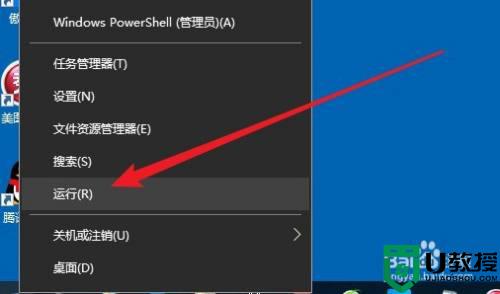
2、然后在打开的运行窗口中输入命令Services.msc。
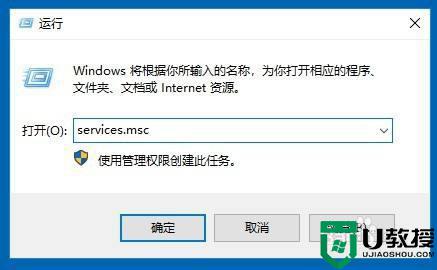
3、在打开的服务窗口中找到ProgramCompatibilityAssistantService的服务项。
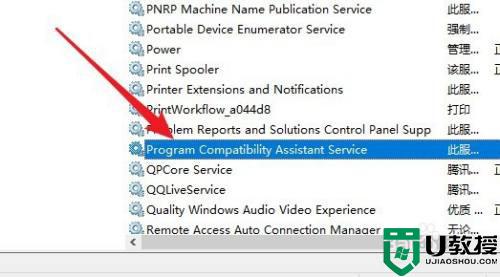
4、双击后打开该服务项,然后在属性窗口中停止服务,同时设置启动类型为禁用即可。
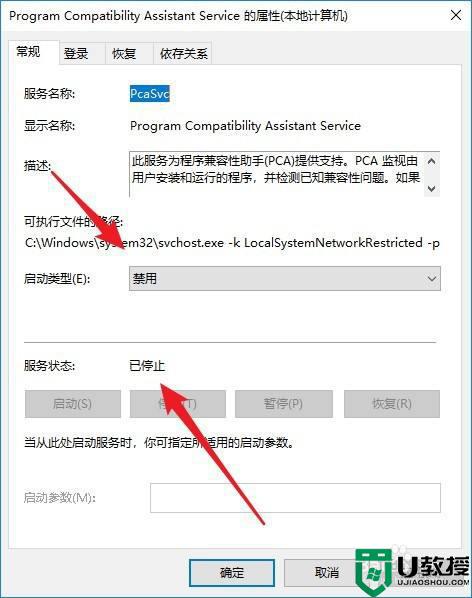
5、我们也可以在打开的运行窗口中输入命令Gpedit.msc。
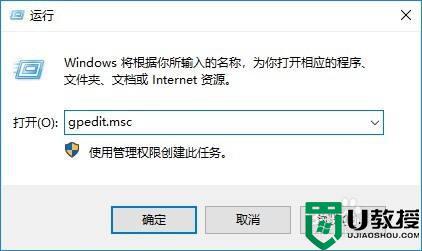
6、然后在打开的本地组策略编辑器窗口找到应用程序兼容性菜单项。
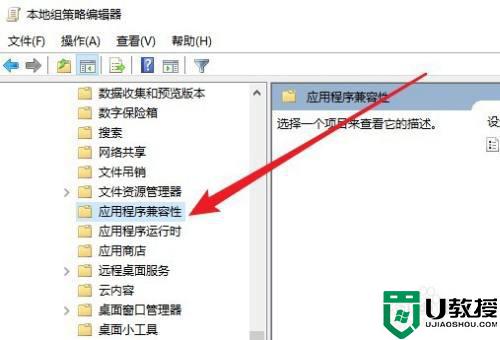
7、右键点击右侧窗口的关闭程序兼容性助理设置项,在弹出菜单中选择编辑的菜单项。
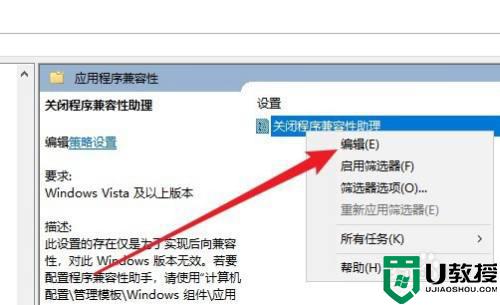
8、然后在打开的属性窗口中设置为已启用的选项就可以了。
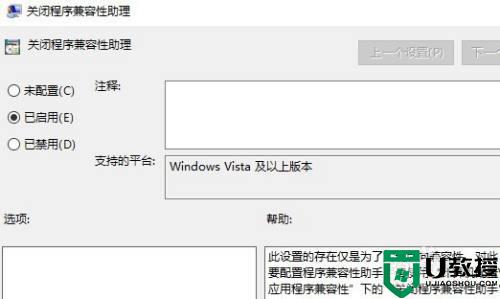
以上就是win10关闭程序兼容性助手的方法,需要把兼容助手服务给关闭的,可以按上面的方法来进行关闭。
关闭win10程序兼容性助手方法 win10程序兼容助手服务怎么关闭相关教程
- w10程序兼容性助手如何禁用 w10程序兼容性助手禁用设置方法
- win10关闭任务栏专注助手的方法 win10专注助手怎么关
- win10快速助手如何关闭 win10关闭快速助手的正确方法
- win10怎么结束office助手进程 win10关闭office助手的操作方法
- win10不兼容程序怎么修复 win10不兼容的应用程序怎么解决
- windows10语音助手怎么关闭 windows10语音助手关闭方法
- win10不兼容的应用程序怎么解决 win10软件不兼容处理方法
- win10不兼容的应用程序怎么办 win10不兼容的应用程序怎么解决
- win10怎么关闭程序快捷键 win10关闭程序快捷键的方法
- win10为什么没有兼容性选项 win10没有兼容性选项的解决教程
- Win11如何替换dll文件 Win11替换dll文件的方法 系统之家
- Win10系统播放器无法正常运行怎么办 系统之家
- 李斌 蔚来手机进展顺利 一年内要换手机的用户可以等等 系统之家
- 数据显示特斯拉Cybertruck电动皮卡已预订超过160万辆 系统之家
- 小米智能生态新品预热 包括小米首款高性能桌面生产力产品 系统之家
- 微软建议索尼让第一方游戏首发加入 PS Plus 订阅库 从而与 XGP 竞争 系统之家
热门推荐
win10系统教程推荐
- 1 window10投屏步骤 windows10电脑如何投屏
- 2 Win10声音调节不了为什么 Win10无法调节声音的解决方案
- 3 怎样取消win10电脑开机密码 win10取消开机密码的方法步骤
- 4 win10关闭通知弹窗设置方法 win10怎么关闭弹窗通知
- 5 重装win10系统usb失灵怎么办 win10系统重装后usb失灵修复方法
- 6 win10免驱无线网卡无法识别怎么办 win10无法识别无线网卡免驱版处理方法
- 7 修复win10系统蓝屏提示system service exception错误方法
- 8 win10未分配磁盘合并设置方法 win10怎么把两个未分配磁盘合并
- 9 如何提高cf的fps值win10 win10 cf的fps低怎么办
- 10 win10锁屏不显示时间怎么办 win10锁屏没有显示时间处理方法

